wps文字中表格边框设置方法
[10-22 13:54:04] 来源:http://www.170xuexi.com wps教程 阅读:9990次
概要: 表格是写文档中常会使用的工具之一,今天小编为大家介绍一下如何在wps文字中设置表格边框。首先在表格中的任意位置右击,在右击菜单中选择“边框和底纹”选项。打开边框可底纹界面,我们在此可以对边框的线条类型、颜色等进行设置。这里将边框的线条设置为3磅,颜色改为红色,修改完成后点击“确定”按钮。修改后的表格效果。
wps文字中表格边框设置方法,http://www.170xuexi.com表格是写文档中常会使用的工具之一,今天小编为大家介绍一下如何在wps文字中设置表格边框。
首先在表格中的任意位置右击,在右击菜单中选择“边框和底纹”选项。

打开边框可底纹界面,我们在此可以对边框的线条类型、颜色等进行设置。

这里将边框的线条设置为3磅,颜色改为红色,修改完成后点击“确定”按钮。
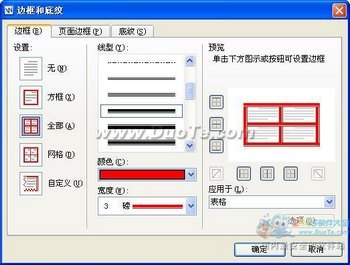
修改后的表格效果。

标签:wps教程,wps教程大全,办公软件教程 - wps教程
《wps文字中表格边框设置方法》相关文章
- 上一篇:wps文字中如何插入表格
